Користувачі¶
Odoo визначає користувач як людину, яка має доступ до бази даних. Адміністратор може додати стільки користувачів, скільки потрібно компанії, і, щоб обмежити тип інформації, до якої кожен користувач може отримати доступ, до кожного користувача можна застосувати правила. Користувачів і прав доступу можна додавати та змінювати будь-коли.
Перегляньте також
Додайте окремих користувачів¶
Щоб додати нових користувачів, перейдіть до та натисніть Новий.
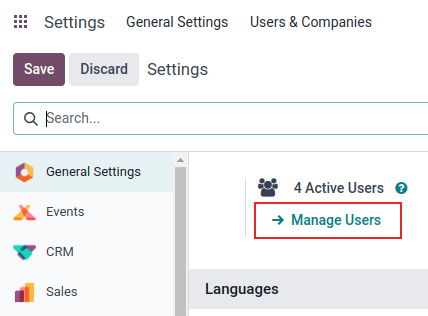
Заповніть форму з усією необхідною інформацією. На вкладці Права доступу виберіть групу в кожному додатку, до якого користувач може мати доступ.
Показаний список додатків базується на додатках, встановлених у базі даних.
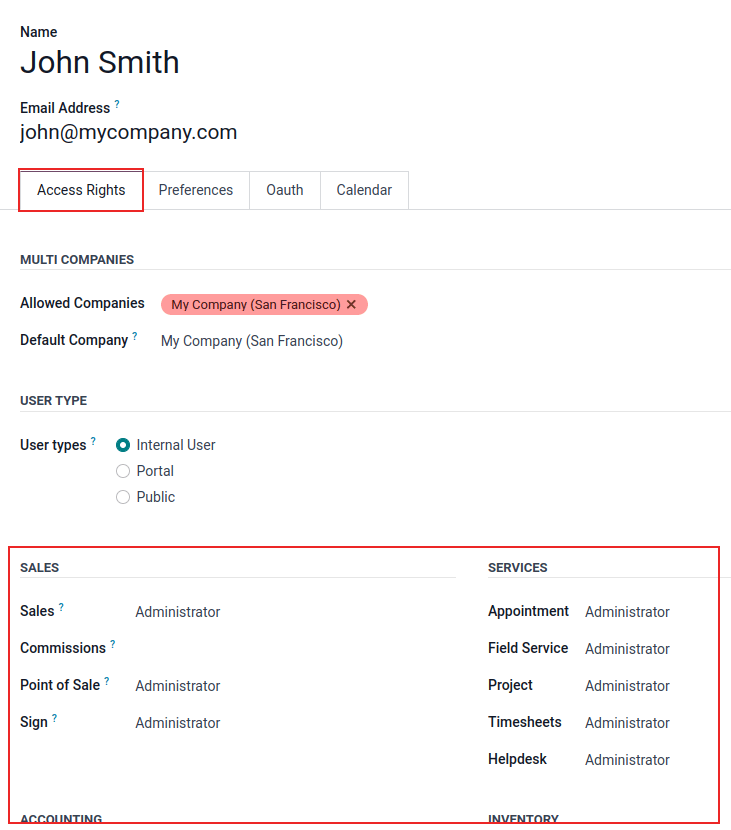
Після заповнення всіх необхідних полів на сторінці вручну Зберегти. Електронний лист із запрошенням автоматично надсилається користувачеві, використовуючи адресу електронної пошти в полі Адреса електронної пошти. Користувач повинен натиснути посилання в електронному листі, щоб прийняти запрошення та створити обліковий запис бази даних.
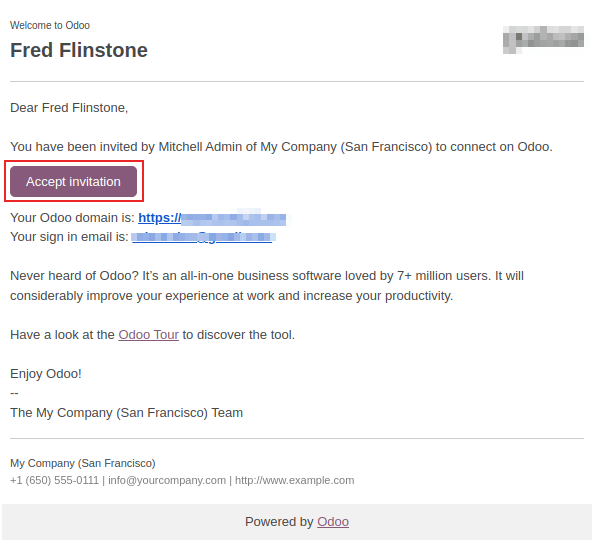
Попередження
Якщо компанія використовує місячний план передплати, база даних автоматично оновлюється відповідно до доданих користувачів. Якщо компанія працює на річний або багаторічний план, у базі даних з’являється банер про закінчення терміну дії. Щоб оновити підписку, клацніть банер, щоб створити цінову пропозицію. Крім того, надішліть запит у службу підтримки, щоб вирішити проблему.
Тип користувача¶
Тип користувача можна вибрати на вкладці Права доступу у формі користувача, доступній через .
Існує три типи користувачів: Внутрішній, Портальний і Публічний.
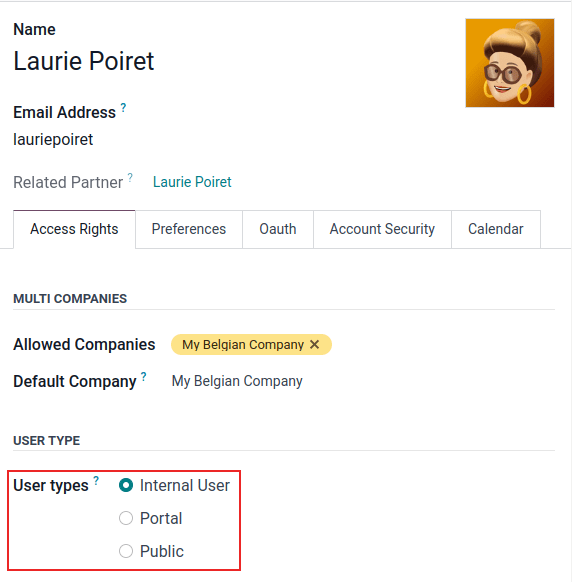
Порада
Користувачі вважаються внутрішніми користувачами бази даних. Користувачі порталу – це зовнішні користувачі, які мають доступ до порталу бази даних лише для перегляду записів. Перегляньте документацію на Доступ до порталу.
Публічні користувачі – це ті, хто відвідує веб-сайти через інтерфейс веб-сайту.
Параметри користувача Портальний і Публічний не дозволяють адміністратору вибирати права доступу. Ці користувачі мають попередньо встановлені спеціальні права доступу (наприклад, правила запису та меню з обмеженим доступом) і зазвичай не належать до звичайних груп Odoo.
Деактивувати користувачів¶
Щоб деактивувати (тобто архівувати) користувача, перейдіть до . Потім поставте прапорець ліворуч від користувачів, яких потрібно деактивувати.
Вибравши відповідного користувача для архівації, клацніть піктограму ⚙️ Дії та виберіть Архівувати зі спадного меню, що з’явиться. Потім натисніть ОК у спливаючому вікні Підтвердження, яке з’явиться.
Небезпека
Ніколи не вимикайте головного користувача/користувача-адміністратора (admin). Внесення змін до адміністраторів може мати шкідливий вплив на базу даних. Це включає імпотентного адміністратора, що означає, що жоден користувач бази даних не може змінювати права доступу. З цієї причини Odoo рекомендує зв’язатися з бізнес-аналітиком Odoo або нашою командою підтримки, перш ніж вносити зміни.
Помилка: занадто багато користувачів¶
Якщо в базі даних Odoo більше користувачів, ніж передбачено в підписці Odoo Enterprise, відображається таке повідомлення.

Коли з’являється повідомлення, адміністратор бази даних має 30 днів, щоб вжити заходів до закінчення терміну дії бази даних. Зворотний відлік оновлюється щодня.
Щоб вирішити проблему:
Додайте більше користувачів до підписки, клацнувши посилання Оновити вашу підписку, що відображається в повідомленні, щоб підтвердити цінову пропозицію збільшених продажів і оплатити додаткових користувачів.
Деактивувати користувачів і відхилити цінову пропозицію.
Попередження
Якщо компанія використовує місячний план передплати, база даних автоматично оновлюється відповідно до доданих користувачів. Якщо компанія працює на річний або багаторічний план, у базі даних з’являється банер про закінчення терміну дії. Щоб оновити підписку, клацніть банер, щоб створити цінову пропозицію. Крім того, користувачі можуть надіслати запит до служби підтримки, щоб вирішити проблему.
Коли база даних має правильну кількість користувачів, повідомлення про закінчення терміну дії автоматично зникає через кілька днів, коли відбудеться наступна перевірка.
Керування паролями¶
Керування паролями є важливою частиною надання користувачам автономного доступу до бази даних у будь-який час. Odoo пропонує кілька різних методів скидання пароля користувача.
Порада
Odoo має налаштування для визначення довжини пароля. Доступ до цього параметра можна отримати, перейшовши до розділу і ввівши потрібну довжину пароля в полі Мінімальна довжина пароля. За умовчанням встановлено значення 8.
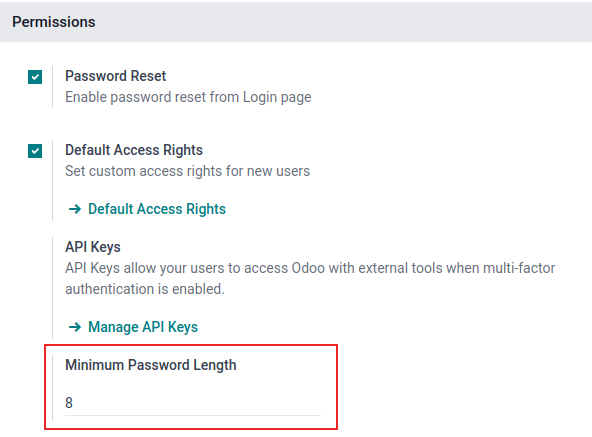
Скинути пароль¶
Іноді користувачі можуть захотіти скинути свій особистий пароль для додаткової безпеки, щоб лише вони мали доступ до пароля. Odoo пропонує два різні варіанти скидання: один ініціюється користувачем для скидання пароля, а інший, коли адміністратор запускає скидання.
Увімкнути скидання пароля зі сторінки входу¶
Можна ввімкнути/вимкнути скидання пароля безпосередньо зі сторінки входу. Цю дію виконує окремий користувач, і цей параметр увімкнено за умовчанням.
Щоб змінити це налаштування, перейдіть до розділу , активуйте Скидання пароля, а потім натисніть Зберегти.
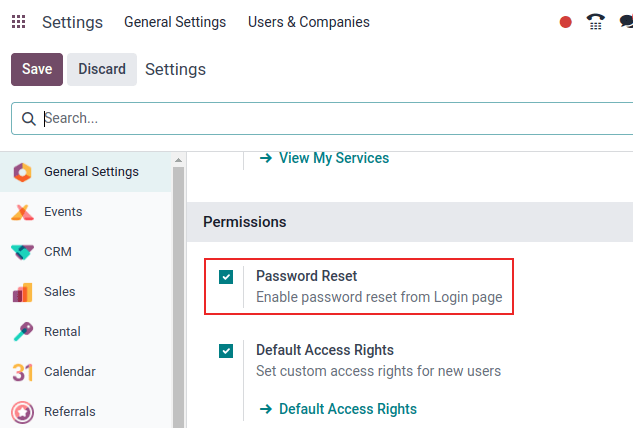
На сторінці входу клацніть Скинути пароль, щоб розпочати процес скидання пароля та отримати маркер скидання, надісланий на зареєстровану електронну адресу.
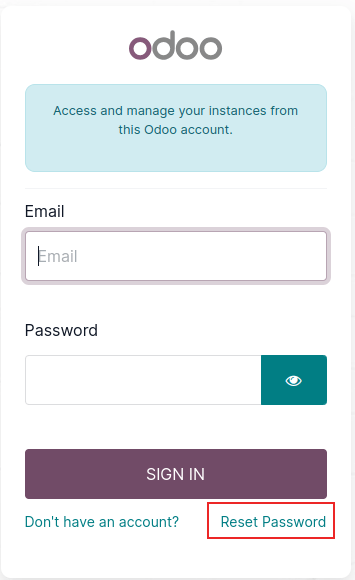
Надіслати інструкції щодо скидання¶
Перейдіть до , виберіть користувача зі списку та натисніть Надіслати інструкції щодо зміни пароля у формі користувача. Їм автоматично надсилається електронний лист із інструкціями щодо зміни пароля.
Примітка
Кнопка Надіслати інструкції щодо зміни пароля з’являється тільки, якщо користувач уже підтвердив електронний лист із запрошенням Odoo. В іншому випадку з’явиться кнопка Повторно надіслати електронний лист із запрошенням.
Цей ел. лист містить усі інструкції, необхідні для скидання пароля, а також посилання, яке перенаправляє користувача на сторінку входу Odoo.
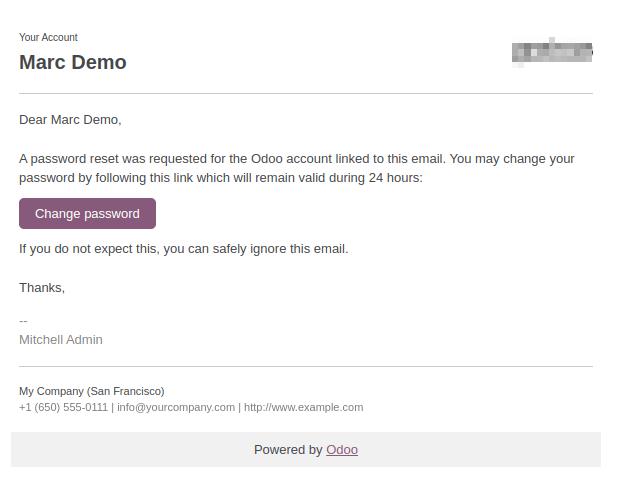
Змінити пароль користувача¶
Перейдіть до та виберіть користувача для доступу до його форми. Натисніть піктограму ⚙️ Дії та виберіть Змінити пароль зі спадного меню, що з’явиться. Введіть новий пароль у стовпець Новий пароль спливаючого вікна Змінити пароль, яке з’явиться, і підтвердьте зміну, натиснувши Змінити пароль.
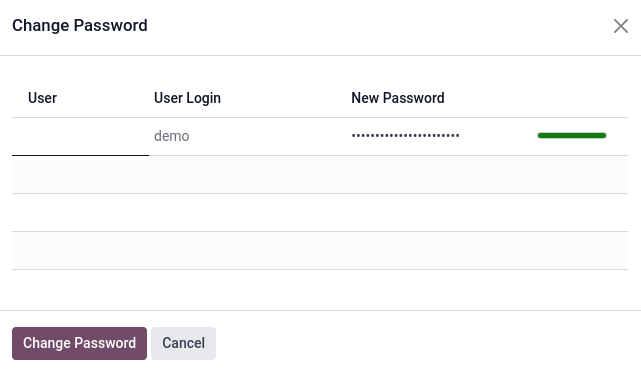
Примітка
Ця операція лише локально змінює паролі користувачів і не впливає на їхні облікові записи odoo.com.
Якщо потрібно змінити пароль odoo.com, скористайтеся надіслати інструкції зі скидання пароля. Паролі Odoo.com надають доступ до сторінки Мої бази даних та інших функцій порталу.
Після натискання Змінити пароль сторінка переспрямовується на сторінку входу Odoo, де можна повторно отримати доступ до бази даних, використовуючи новий пароль.
Мультикомпанії¶
Поле Кілька компаній у формі користувача дозволяє адміністратору надати користувачам доступ до кількох компаній. Щоб налаштувати середовище кількох компаній для користувача, перейдіть до потрібного користувача, перейшовши до: . Потім виберіть користувача, щоб відкрити форму користувача, і налаштуйте доступ для кількох компаній.
У розділі Кілька компаній на вкладці Права доступу встановіть поля з позначками Дозволені компанії та Компанія за замовчуванням.
Поле Дозволені компанії може містити декілька компаній. Це компанії, до яких користувач може отримати доступ і редагувати їх відповідно до встановлених прав доступу. Компанія за замовчуванням - це компанія, яку користувач використовує за замовчуванням під час кожного входу. Це поле може містити лише одну компанію.
Попередження
Якщо доступ кількох компаній налаштовано неправильно, це може призвести до непослідовної поведінки кількох компаній. Через це лише досвідчені користувачі Odoo повинні змінювати права доступу користувачів до баз даних із конфігурацією кількох компаній. Щоб отримати технічні пояснення, зверніться до документації розробника на Інструкції для мульти-компаній.
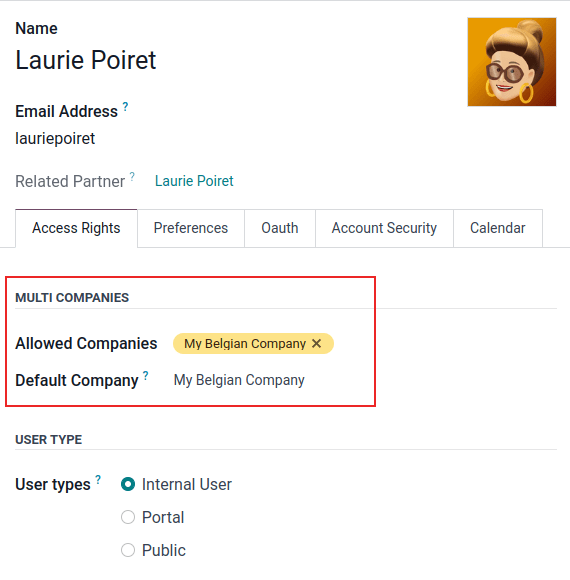
Перегляньте також